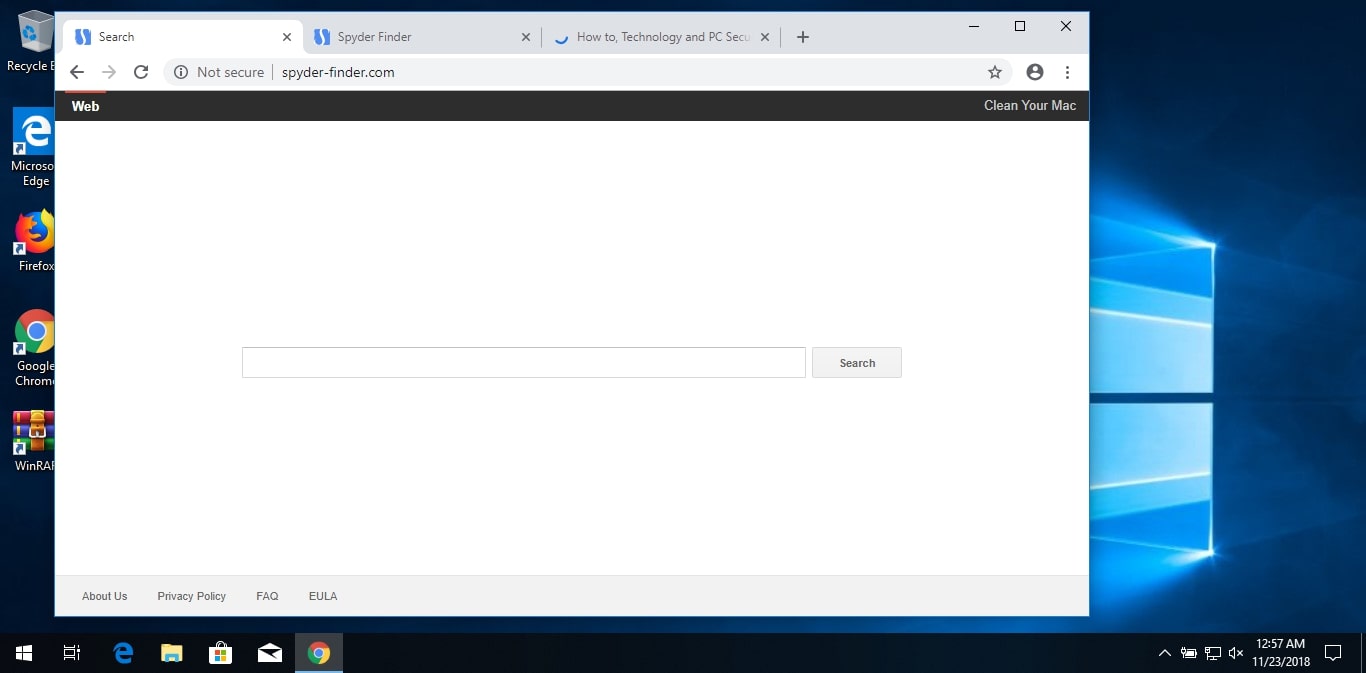L'articolo vi aiuterà a rimuovere Spyder-Finder completamente. Seguire le istruzioni di rimozione dirottatore del browser fornite in fondo a questo articolo.
Il suo sito web vi reindirizzerà al suo motore di ricerca o di un altro sito maligno. Durante l'utilizzo dei suoi servizi, ci si può trovare sulle pagine con un sacco di pubblicità e contenuti sponsorizzati che passano attraverso questo dirottatore. Il dirottatore cambierà la pagina iniziale, nuova scheda, e le impostazioni di ricerca per le applicazioni browser che hai sul tuo computer in macchina.

Sommario minaccia
| Nome | Spyder-Finder |
| Tipo | Dirottatore del browser, PUP |
| breve descrizione | Ogni applicazione browser del computer potrebbe ottenere colpite. Il dirottatore può reindirizzare voi e mostrerà un sacco di pubblicità. |
| Sintomi | Impostazioni del browser che vengono alterati sono la home page, motore di ricerca e la nuova scheda. |
| Metodo di distribuzione | Installazioni freeware, pacchetti in bundle |
| Detection Tool |
Verifica se il tuo sistema è stato interessato da malware
Scarica
Strumento di rimozione malware
|
| Esperienza utente | Iscriviti alla nostra Forum per discutere Spyder-Finder. |

Spyder-Finder dirottatore - Metodi di distribuzione
Il dirottatore Spyder-Finder è un'infezione browser web che può essere distribuito utilizzando diversi metodi. Finora le campagne sono rivolte a paesi e regioni specifiche ed è ancora non è stato rilevato un distribuzione di massa. E 'molto probabile che le campagne stanno ancora testando.
Un metodo popolare è l'upload di le estensioni del browser web che vengono caricati i repository dei browser più diffusi. Al fine di convincere gli utenti a installare loro i visitatori verrà mostrato promesse di funzionalità aggiunte, ottimizzazioni delle prestazioni e ecc. Ogni volta che vengono installate le modifiche rilevanti si svolgeranno.
Una tecnica simile è la creazione di siti web falsi che può creare un collegamento a queste estensioni del browser. Essi possono utilizzare i nomi di dominio dal suono simile, di contenuto o di sicurezza certificati. Ciò significa che se un utente mistypes un'URL comune possono accedere al dirottatore Spyder-Finder.
In molti casi campagne di email di spam possono essere coordinati dagli operatori degli hacker. Saranno impersonare mittenti di aziende o servizi Internet. Il file di installazione redirect può essere collegato direttamente o collegato nei contenuti del corpo.
In molti casi il reindirizzamento Spyder-Finder può anche essere installato tramite payload infetti:
- installazione di applicazioni - bundle di software dannoso possono essere creati inserendo il codice di installazione dirottatore. Questo viene fatto prendendo il “pulito” file di installazione dal fornitore e scaricare i portali ufficiali e aggiungendo le necessarie modifiche. I file risultanti saranno distribuiti utilizzando le strategie di cui sopra.
- I documenti infetti - Questa è una delle fonti di infezione più popolari come essi sono causati attraverso l'interazione con gli script maligni. Tutti i tipi popolari possono essere utilizzati come vettori di carico utile di infezione: presentazioni, documenti di testo, fogli di calcolo e database. Quando sono aperti dagli utenti vittima una sarà tempestivamente notificato presentato loro chiedendo gli script da eseguire. Se questo è fatto il dirottatore sarà installato sui browser web disponibili.

Spyder-Finder dirottatore - In-Depth Descrizione
Il dirottatore Spyder-Finder è un'infezione virale che può essere causato interagendo con uno script o un file pericoloso. Mentre il servizio citato da sé non può essere pericoloso qualsiasi utilizzo del browser di add-on che collegano ad esso può causare gravi implicazioni di sicurezza e privacy. Molti redirect e malware plug-in possono affermare che sostengono il sito o sono affiliati con loro, mentre in realtà questo non è vero.
L'uso di tali estensioni è possibile installare tracking cookie o un modulo di rilevazione dati aggiuntivi. Le informazioni raccolte possono essere raggruppate in due categorie principali:
- informazioni utente - Il motore può estrarre i dati sugli utenti vittima che possono rivelare la loro identità. Questo viene fatto con la ricerca di stringhe come il loro nome, indirizzo, numero di telefono, posizione e conto memorizzato le credenziali - combinazioni di nomi utente, indirizzi e-mail e password. I contenuti possono essere presi dal disco rigido, memoria del sistema operativo e dei dati utilizzati dalle applicazioni di terze parti.
- Metriche campagna - Ciò include varie informazioni come ad esempio i componenti hardware installati, impostazioni regionali e certi valori ambiente del sistema operativo.
Per rendere più difficile il recupero copie maligni della estensione per il browser in grado di modificare sia la configurazione del browser, i file di configurazione del Registro di sistema e sistema operativo Windows. Questo porterà a un installazione persistente che può essere molto difficile da rimuovere. Ulteriori minacce alla sicurezza e la privacy del computer sono fatte eseguendo altri moduli:
- Finestre modifiche del Registro di sistema - Alcuni browser hijacker può portare a modifiche al Registro di sistema di Windows - questo riguarda le modifiche alle stringhe già esistenti o la creazione di nuove. Ths possono comportare l'impossibilità per il lancio di alcuni servizi, applicazioni o loro funzioni. Le prestazioni generali può degradare come pure.
- Minatori criptovaluta - Con l'installazione di codice di estensione o costringere l'utente a visitare una certa pagina minatori criptovaluta può essere distribuito. Quando sono eseguite operazioni matematiche complesse verranno scaricati i padroni di casa e correre. Essi sfruttare le risorse hardware disponibili: la CPU, GPU, memoria e spazio su disco rigido. Ogni volta che uno di loro è riferito ai server degli operatori riceveranno reddito sotto forma di fondi criptovaluta che sarà collegato direttamente ai loro portafogli digitali.
- Codice Trojan - Un'altra forma di infezione da virus è il dispiegamento di un motore di Trojan. Si stabilirà una connessione sicura e costante per un motore di hacker controllato. Esso consente agli operatori degli hacker per spiare gli utenti vittima, dirottare i loro dati e anche prendere il controllo dei computer in un dato momento.
- Ransomware Infezioni - Fornendo collegamenti ai file o in altro modo l'uso di reindirizzamenti maligni possono anche caricare i virus ransomware sui computer delle vittime. Sono i dati crittografando malware che utilizzerà un elenco built-in di dati di bersagli che verranno elaborati con una procedura forte. Di conseguenza gli utenti non saranno in grado di accedere ai propri dati, gli hacker ricattare loro di pagare un “decrittazione” o “ristabilire” tassa.
Quando il browser web colpiti sono aperti gli utenti saranno reindirizzati al sito dirottatore Spyder-Finder associato. Mostrerà una tipica pagina di motore di ricerca che non sembra affatto differente che portali Internet ordinarie. Avvertiamo gli utenti che le copie maligni del sito non solo eseguire alcuni (o tutti) degli elementi suddetti, ma anche visualizzare i risultati che potrebbero non rappresentare le query ricercate. termini inseriti possono reindirizzare gli utenti a siti truffa o contenuti sponsorizzati. Truffe come pagine di login fasulli o siti aziendali possono manipolare gli utenti a scaricare altre minacce di virus. L'altra implicazione sicurezza è il caricamento dei siti di annunci - qui gli utenti verranno mostrati contenuti invadente come ogni interazione genera profitto per gli operatori. In quanto tale saranno inseriti nelle pagine tutti i tipi di script e codice: banner, pop-up, reindirizzamenti, in linea collegamenti ed ecc.

Rimuovere Spyder-Finder dirottatore del Browser
Rimuovere Spyder-Finder manualmente dal computer, seguire le istruzioni passo-passo le istruzioni di rimozione fornite sotto. Nel caso in cui la rimozione manuale non sbarazzarsi del reindirizzamento dirottatore ei suoi file completamente, si dovrebbe cercare e rimuovere eventuali avanzi con uno strumento anti-malware avanzato. Tale programma può proteggere il computer in futuro.
- Windows
- Mac OS X
- Google Chrome
- Mozilla Firefox
- Microsoft Edge
- Safari
- Internet Explorer
- Interrompi i popup push
Come rimuovere Spyder-Finder da Windows.
Passo 1: Scan for Spyder-Finder con SpyHunter Anti-Malware Strumento



Passo 2: Avvia il PC in modalità provvisoria





Passo 3: Disinstallare Spyder-Finder e relativo software da Windows
Passaggi di disinstallazione per Windows 11



Passaggi di disinstallazione per Windows 10 e versioni precedenti
Ecco un metodo in pochi semplici passi che dovrebbero essere in grado di disinstallare maggior parte dei programmi. Non importa se si utilizza Windows 10, 8, 7, Vista o XP, quei passi otterrà il lavoro fatto. Trascinando il programma o la relativa cartella nel cestino può essere un molto cattiva decisione. Se lo fai, frammenti di programma vengono lasciati, e che possono portare al lavoro instabile del PC, errori con le associazioni di tipo file e altre attività spiacevoli. Il modo corretto per ottenere un programma dal computer è di disinstallarlo. Per fare questo:


 Seguire le istruzioni di cui sopra e vi disinstallare correttamente maggior parte dei programmi.
Seguire le istruzioni di cui sopra e vi disinstallare correttamente maggior parte dei programmi.
Passo 4: Pulisci tutti i registri, Created by Spyder-Finder on Your PC.
I registri di solito mirati di macchine Windows sono i seguenti:
- HKEY_LOCAL_MACHINE Software Microsoft Windows CurrentVersion Run
- HKEY_CURRENT_USER Software Microsoft Windows CurrentVersion Run
- HKEY_LOCAL_MACHINE Software Microsoft Windows CurrentVersion RunOnce
- HKEY_CURRENT_USER Software Microsoft Windows CurrentVersion RunOnce
È possibile accedere aprendo l'editor del registro di Windows e l'eliminazione di tutti i valori, creato da Spyder-Finder lì. Questo può accadere seguendo la procedura sotto:


 Mancia: Per trovare un valore virus creato, è possibile fare clic destro su di esso e fare clic su "Modificare" per vedere quale file è impostato per funzionare. Se questa è la posizione file del virus, rimuovere il valore.
Mancia: Per trovare un valore virus creato, è possibile fare clic destro su di esso e fare clic su "Modificare" per vedere quale file è impostato per funzionare. Se questa è la posizione file del virus, rimuovere il valore.
Guida alla rimozione dei video per Spyder-Finder (Windows).
Sbarazzati di Spyder-Finder da Mac OS X..
Passo 1: Disinstallare Spyder-Finder e rimuovere i file e gli oggetti correlati





Il Mac ti mostrerà un elenco di elementi che si avvia automaticamente quando si accede. Cercare eventuali applicazioni sospette identici o simili a Spyder-Finder. Controllare l'applicazione che si desidera interrompere l'esecuzione automatica e quindi selezionare sul Meno ("-") icona per nasconderlo.
- Vai a mirino.
- Nella barra di ricerca digitare il nome della app che si desidera rimuovere.
- Al di sopra della barra di ricerca cambiare i due menu a tendina per "File di sistema" e "Sono inclusi" in modo che è possibile vedere tutti i file associati con l'applicazione che si desidera rimuovere. Tenete a mente che alcuni dei file non possono essere correlati al app in modo da essere molto attenti che i file si elimina.
- Se tutti i file sono correlati, tenere il ⌘ + A per selezionare loro e poi li di auto "Trash".
Nel caso in cui non è possibile rimuovere Spyder-Finder tramite Passo 1 sopra:
Nel caso in cui non è possibile trovare i file dei virus e gli oggetti nelle applicazioni o altri luoghi che abbiamo sopra riportati, si può cercare manualmente per loro nelle Biblioteche del Mac. Ma prima di fare questo, si prega di leggere il disclaimer qui sotto:



Puoi ripetere la stessa procedura con il seguente altro Biblioteca directory:
→ ~ / Library / LaunchAgents
/Library / LaunchDaemons
Mancia: ~ è lì apposta, perché porta a più LaunchAgents.
Passo 2: Cerca e rimuovi i file Spyder-Finder dal tuo Mac
Quando si trovano ad affrontare problemi sul vostro Mac come un risultato di script indesiderati e programmi come Spyder-Finder, il modo consigliato di eliminare la minaccia è quello di utilizzare un programma anti-malware. SpyHunter per Mac offre funzionalità di sicurezza avanzate insieme ad altri moduli che miglioreranno la sicurezza del tuo Mac e la proteggeranno in futuro.
Guida alla rimozione dei video per Spyder-Finder (Mac)
Rimuovi Spyder-Finder da Google Chrome.
Passo 1: Avvia Google Chrome e apri il menu a discesa

Passo 2: Spostare il cursore sopra "Strumenti" e poi dal menu esteso scegliere "Estensioni"

Passo 3: Dal aperto "Estensioni" menu di individuare l'estensione indesiderata e fare clic sul suo "Rimuovere" pulsante.

Passo 4: Dopo l'estensione viene rimossa, riavviare Google Chrome chiudendo dal rosso "X" pulsante in alto a destra e iniziare di nuovo.
Cancella Spyder-Finder da Mozilla Firefox.
Passo 1: Avviare Mozilla Firefox. Aprire la finestra del menu:

Passo 2: Selezionare il "Componenti aggiuntivi" icona dal menu.

Passo 3: Selezionare l'estensione indesiderata e fare clic su "Rimuovere"

Passo 4: Dopo l'estensione viene rimossa, riavviare Mozilla Firefox chiudendo dal rosso "X" pulsante in alto a destra e iniziare di nuovo.
Disinstallare Spyder-Finder da Microsoft Edge.
Passo 1: Avviare il browser Edge.
Passo 2: Apri il menu a tendina facendo clic sull'icona nell'angolo in alto a destra.

Passo 3: Dal menu a discesa selezionare "Estensioni".

Passo 4: Scegli l'estensione dannosa sospetta che desideri rimuovere, quindi fai clic sull'icona a forma di ingranaggio.

Passo 5: Rimuovere l'estensione dannosa scorrendo verso il basso e quindi facendo clic su Disinstalla.

Rimuovi Spyder-Finder da Safari
Passo 1: Avvia l'app Safari.
Passo 2: Dopo avere posizionato il cursore del mouse nella parte superiore dello schermo, fai clic sul testo di Safari per aprire il suo menu a discesa.
Passo 3: Dal menu, clicca su "Preferenze".

Passo 4: Dopo di che, seleziona la scheda "Estensioni".

Passo 5: Fare clic una volta sulla estensione che si desidera rimuovere.
Passo 6: Fare clic su "Disinstalla".

Una finestra pop-up che chiede conferma per disinstallare l'estensione. Selezionare 'Uninstall' di nuovo, e la Spyder-Finder sarà rimosso.
Elimina Spyder-Finder da Internet Explorer.
Passo 1: Avviare Internet Explorer.
Passo 2: Fare clic sull'icona a forma di ingranaggio denominata "Strumenti" per aprire il menu a discesa e selezionare "Gestisci componenti aggiuntivi"

Passo 3: Nella finestra "Gestisci componenti aggiuntivi".

Passo 4: Seleziona l'estensione che desideri rimuovere, quindi fai clic su "Disabilita". Una finestra pop-up apparirà per informarvi che si sta per disattivare l'estensione selezionata, e alcuni altri componenti aggiuntivi potrebbero essere disattivate pure. Lasciare tutte le caselle selezionate, e fai clic su "Disabilita".

Passo 5: Dopo l'estensione indesiderato è stato rimosso, riavvia Internet Explorer chiudendolo dal pulsante rosso "X" situato nell'angolo in alto a destra e riavvialo.
Rimuovi le notifiche push dai tuoi browser
Disattiva le notifiche push da Google Chrome
Per disabilitare eventuali notifiche push dal browser Google Chrome, si prega di seguire i passi di seguito:
Passo 1: Vai a Impostazioni in Chrome.

Passo 2: In Impostazioni, selezionare “Impostazioni avanzate":

Passo 3: Fare clic su "Le impostazioni del contenuto":

Passo 4: Aperto "notifiche":

Passo 5: Fare clic sui tre punti e scegliere Blocca, Modificare o rimuovere le opzioni:

Rimuovere le notifiche push su Firefox
Passo 1: Vai a Opzioni di Firefox.

Passo 2: Vai alle impostazioni", digitare "notifiche" nella barra di ricerca e fare clic "Impostazioni":

Passo 3: Fai clic su "Rimuovi" su qualsiasi sito in cui desideri che le notifiche vengano eliminate e fai clic su "Salva modifiche"

Interrompi le notifiche push su Opera
Passo 1: In Opera, stampa ALT + P per andare su Impostazioni.

Passo 2: In Setting search, digitare "Contenuto" per accedere alle impostazioni del contenuto.

Passo 3: Notifiche aperte:

Passo 4: Fai lo stesso che hai fatto con Google Chrome (spiegato di seguito):

Elimina le notifiche push su Safari
Passo 1: Apri le preferenze di Safari.

Passo 2: Scegli il dominio da cui ti piacciono i push pop-up e passa a "Negare" da parte di "permettere".
Spyder-Finder-FAQ
What Is Spyder-Finder?
La minaccia Spyder-Finder è adware o virus redirect del browser.
Potrebbe rallentare notevolmente il computer e visualizzare annunci pubblicitari. L'idea principale è che le tue informazioni vengano probabilmente rubate o che più annunci vengano visualizzati sul tuo dispositivo.
I creatori di tali app indesiderate lavorano con schemi pay-per-click per fare in modo che il tuo computer visiti siti Web rischiosi o diversi tipi che potrebbero generare loro fondi. Questo è il motivo per cui non si preoccupano nemmeno dei tipi di siti Web visualizzati negli annunci. Questo rende il loro software indesiderato indirettamente rischioso per il tuo sistema operativo.
What Are the Symptoms of Spyder-Finder?
Ci sono diversi sintomi da cercare quando questa particolare minaccia e anche le app indesiderate in generale sono attive:
Sintomo #1: Il tuo computer potrebbe rallentare e avere scarse prestazioni in generale.
Sintomo #2: Hai delle barre degli strumenti, componenti aggiuntivi o estensioni sui browser Web che non ricordi di aver aggiunto.
Sintomo #3: Vedi tutti i tipi di annunci, come i risultati di ricerca supportati da pubblicità, pop-up e reindirizzamenti per apparire casualmente.
Sintomo #4: Vedi le app installate sul tuo Mac in esecuzione automaticamente e non ricordi di averle installate.
Sintomo #5: Vedi processi sospetti in esecuzione nel tuo Task Manager.
Se vedi uno o più di questi sintomi, quindi gli esperti di sicurezza consigliano di controllare la presenza di virus nel computer.
Quali tipi di programmi indesiderati esistono?
Secondo la maggior parte dei ricercatori di malware ed esperti di sicurezza informatica, le minacce che attualmente possono colpire il tuo dispositivo possono essere software antivirus non autorizzato, adware, browser hijacker, clicker, ottimizzatori falsi e qualsiasi forma di PUP.
Cosa fare se ho un "virus" come Spyder Finder?
Con poche semplici azioni. Innanzitutto, è imperativo seguire questi passaggi:
Passo 1: Trova un computer sicuro e collegalo a un'altra rete, non quello in cui è stato infettato il tuo Mac.
Passo 2: Cambiare tutte le password, a partire dalle tue password e-mail.
Passo 3: consentire autenticazione a due fattori per la protezione dei tuoi account importanti.
Passo 4: Chiama la tua banca a modificare i dati della carta di credito (codice segreto, eccetera) se hai salvato la tua carta di credito per acquisti online o hai svolto attività online con la tua carta.
Passo 5: Assicurati che chiama il tuo ISP (Provider o operatore Internet) e chiedi loro di cambiare il tuo indirizzo IP.
Passo 6: Cambia il tuo Password Wi-Fi.
Passo 7: (Opzionale): Assicurati di scansionare tutti i dispositivi collegati alla tua rete alla ricerca di virus e ripeti questi passaggi per loro se sono interessati.
Passo 8: Installa anti-malware software con protezione in tempo reale su ogni dispositivo che hai.
Passo 9: Cerca di non scaricare software da siti di cui non sai nulla e stai alla larga siti web di bassa reputazione generalmente.
Se segui questi consigli, la tua rete e tutti i dispositivi diventeranno significativamente più sicuri contro qualsiasi minaccia o software invasivo delle informazioni e saranno privi di virus e protetti anche in futuro.
How Does Spyder-Finder Work?
Una volta installato, Spyder-Finder can raccogliere dati utilizzando tracker. Questi dati riguardano le tue abitudini di navigazione sul web, come i siti web che visiti e i termini di ricerca che utilizzi. Viene quindi utilizzato per indirizzarti con annunci pubblicitari o per vendere le tue informazioni a terzi.
Spyder-Finder can also scaricare altro software dannoso sul tuo computer, come virus e spyware, che può essere utilizzato per rubare le tue informazioni personali e mostrare annunci rischiosi, che potrebbero reindirizzare a siti di virus o truffe.
Is Spyder-Finder Malware?
La verità è che i PUP (adware, browser hijacker) non sono virus, ma potrebbe essere altrettanto pericoloso poiché potrebbero mostrarti e reindirizzarti a siti Web di malware e pagine di truffe.
Molti esperti di sicurezza classificano i programmi potenzialmente indesiderati come malware. Ciò è dovuto agli effetti indesiderati che i PUP possono causare, come la visualizzazione di annunci intrusivi e la raccolta di dati dell'utente senza la conoscenza o il consenso dell'utente.
Informazioni sulla ricerca Spyder-Finder
I contenuti che pubblichiamo su SensorsTechForum.com, questa guida alla rimozione di Spyder-Finder inclusa, è il risultato di ricerche approfondite, duro lavoro e la dedizione del nostro team per aiutarti a rimuovere lo specifico, problema relativo all'adware, e ripristinare il browser e il sistema informatico.
Come abbiamo condotto la ricerca su Spyder-Finder?
Si prega di notare che la nostra ricerca si basa su un'indagine indipendente. Siamo in contatto con ricercatori di sicurezza indipendenti, grazie al quale riceviamo aggiornamenti quotidiani sugli ultimi malware, adware, e definizioni di browser hijacker.
Inoltre, the research behind the Spyder-Finder threat is backed with VirusTotal.
Per comprendere meglio questa minaccia online, si prega di fare riferimento ai seguenti articoli che forniscono dettagli informati.